1. 페이지 이동하기
페이지를 이동하기 위해서는 이동할 페이지를 미리 만들어 두어야 합니다.
저는 기존에 있던 'first'에서 'datapage'로 이동하기 위해 datapage.dart 파일을 만들어주었습니다.
first 화면에서 버튼을 눌렀을 경우에 페이지 이동이 작동하도록 하기 위해
first 화면에 ElevatedButton을 만들어 주었습니다.
ElevatedButton(
style: ElevatedButton.styleFrom(
elevation: 0.0,
backgroundColor: Colors.white,
),
onPressed: () {},
child: Text("다음 페이지로",style: TextStyle(color: Colors.black,fontSize: 15)),
),버튼을 작동했을 때 페이지를 이동시키기 위해서는
onPressed: () {
Navigator.push(context,
MaterialPageRoute(builder: (context) => const datapage()));
},onPressed 부분에 위의 코드를 사용하여 이동시키면 됩니다.
위의 코드로 페이지 이동을 했다가 다시 돌아가는 버튼에는
onPressed: () {
Navigator.pop(context);
},간단하게 pop을 시켜주면 바로 전에 있었던 화면으로 돌아가게 됩니다.
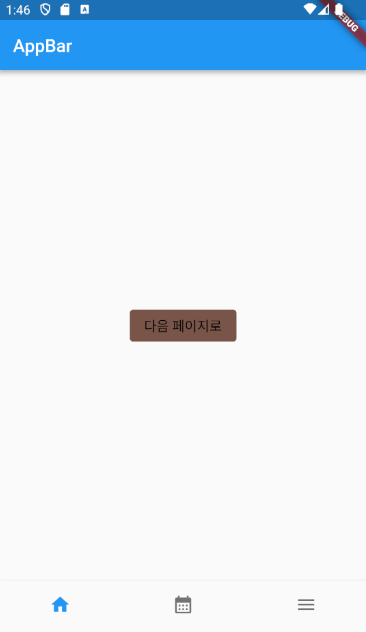 | 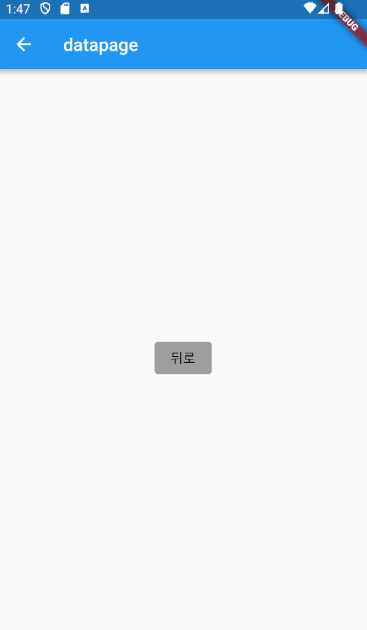 |
|---|
첫 번째 화면에서 버튼을 누르면 두 번째 화면으로 이동하게 되고
'뒤로' 버튼을 누르면 다시 첫 번째 화면으로 이동하게 됩니다.
2. 다음 페이지로 데이터 옮기기
먼저 첫 번째 화면의 버튼 onPressed에 전달할 데이터를 추가해줍니다.
onPressed: () {
Navigator.push(context,
MaterialPageRoute(builder: (context) => datapage(data: "안녕하세요")));
},'안녕하세요'라는 문자를 data에 담아서 보내줍니다.
그리고 다음 페이지에 받아올 정보를 입력해 주면 됩니다.
class datapage extends StatefulWidget {
const datapage({super.key, required this.data});
final String data;
@override
State<datapage> createState() => _datapageState();
}마지막으로 데이터를 표시하고 싶은 곳에 출력해 주시면 됩니다.
Text('${widget.data}'),실행화면
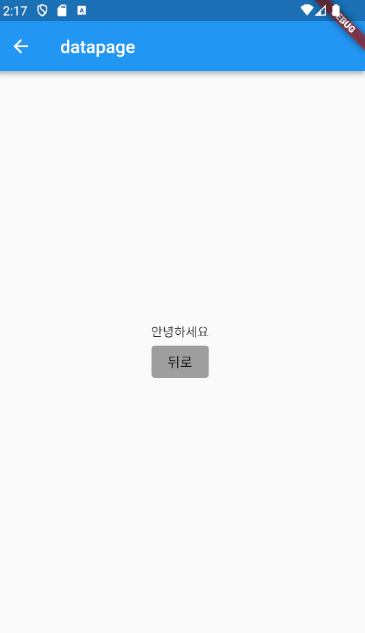
저는 이 코드를 응용하여 어떤 데이터가 넘어오는지에 따라 출력값이 달라지는 코드도 한번 짜보았습니다.
first.dart 전체 코드
import 'package:blog/datapage.dart';
import 'package:flutter/material.dart';
class first extends StatelessWidget {
const first({super.key});
@override
Widget build(BuildContext context) {
return Scaffold(
body: Center(
child: Row(
mainAxisAlignment: MainAxisAlignment.center,
children: [
IconButton(
iconSize: 40,
onPressed: () {
Navigator.push(
context,
MaterialPageRoute(
builder: (context)=>datapage(data: 'mood_bad',)
)
);
}, icon: Icon(Icons.mood_bad)),
IconButton(
iconSize: 40,
onPressed: () {
Navigator.push(
context,
MaterialPageRoute(
builder: (context)=>datapage(data: 'mood',)
)
);
}, icon: Icon(Icons.mood)),
Container(
margin: EdgeInsets.fromLTRB(0, 0, 0, 8),
child: IconButton(
iconSize: 40,
onPressed: () {
Navigator.push(
context,
MaterialPageRoute(
builder: (context)=>datapage(data: 'favorite',)
)
);
}, icon: Icon(Icons.favorite)),
)
],
),
),
);
}
}datapage.dart 전체 코드
import 'package:flutter/material.dart';
class datapage extends StatefulWidget {
const datapage({super.key, required this.data});
final String data;
@override
State<datapage> createState() => _datapageState();
}
class _datapageState extends State<datapage> {
@override
Widget build(BuildContext context) {
return Scaffold(
appBar: AppBar(
title: Text("datapage"),
),
body: Center(
child: Column(
mainAxisAlignment: MainAxisAlignment.center,
children: [
Container(
//decoration: BoxDecoration(color: Colors.amber),
child: (() {
switch (widget.data) {
case 'mood_bad':
return Icon(Icons.mood_bad,
size: 50,
);
case 'mood':
return Icon(Icons.mood,
size: 50,
);
case 'favorite':
return Icon(Icons.favorite,
size: 50,
);
}
})(),
),
ElevatedButton(
style: ElevatedButton.styleFrom(
elevation: 0.0,
backgroundColor: Colors.grey,
),
onPressed: () {
Navigator.pop(context);
},
child: Text("뒤로",style: TextStyle(color: Colors.black,fontSize: 15)),
),
],
)
),
);
}
}